Microsoft Office は、専門家、学生、一般ユーザーのすべてが信頼できる、人気のある強力な生産性スイートです。ただし、Linux ユーザーにとって、PC に Microsoft Office をインストールしたり実行したりするのは難しいように思えるかもしれません。
このような課題にもかかわらず、Linux ユーザーがこの重要なソフトウェアにアクセスできるようにする方法はあります。 Linux ユーザーは、Microsoft Office アプリケーションにアクセスして使用できるようにするいくつかの回避策が提供されています。

Wine を使用して Linux に Microsoft Office をインストールする
Wineは、Linux 上で Windows アプリケーションを実行する を可能にする互換性レイヤーです。 Wine を使用すると、Linux PC に Microsoft Office をインストールして使用できます。ほとんどの主要な Linux ディストリビューションでサポートされていますが、最初にセットアップする必要があります。
ただし、警告の言葉があります。 Wine は、Windows 専用アプリケーションを実行するための簡単な方法やバグのない方法ではありません。 Office のすべてのバージョンが動作するわけではなく、すべての機能が正しく動作するわけではありません (またはまったく動作しない)。
この方法で Office を実行できない場合は、代わりに別の方法を試す必要があります。
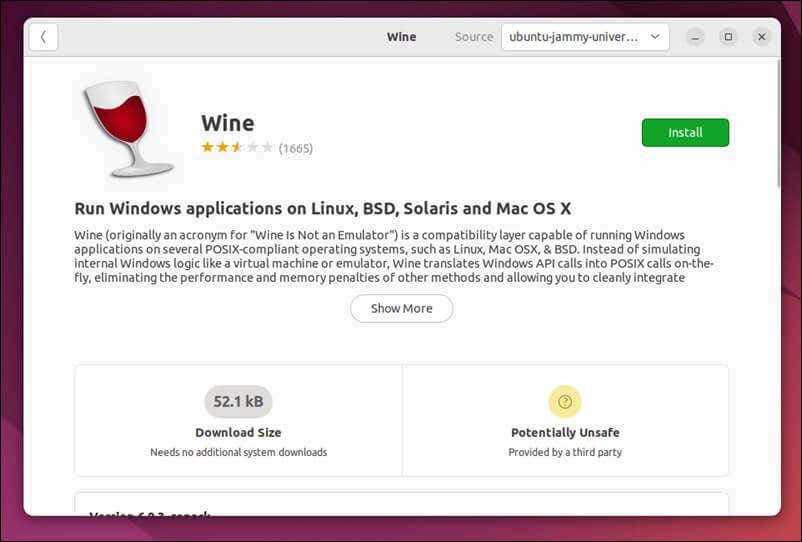
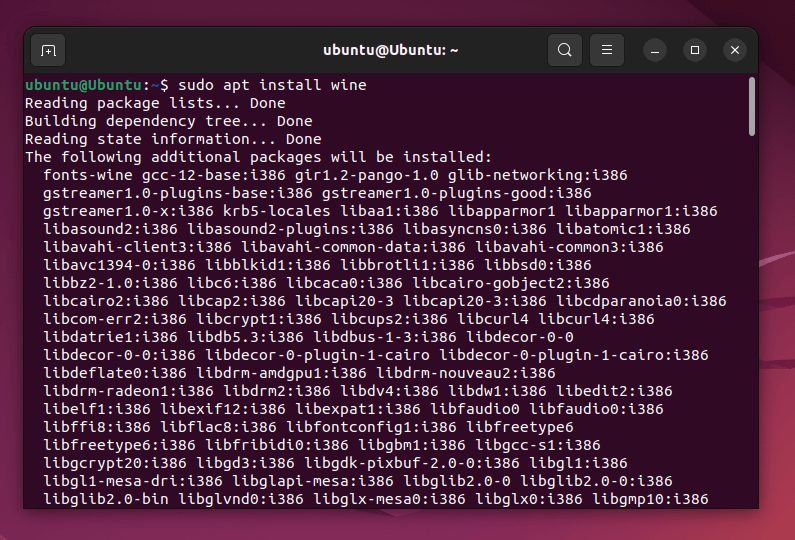
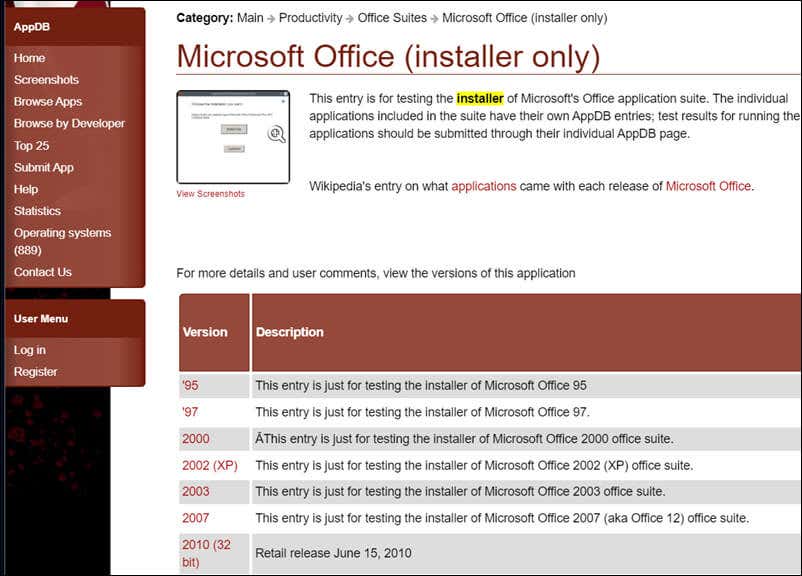
export WINEARCH=win32
mkdir ~/.msoffice
export WINEPREFIX=~/.msoffice
wineboot -i
winetricks cmd corefonts msxml6 riched20 gdiplus
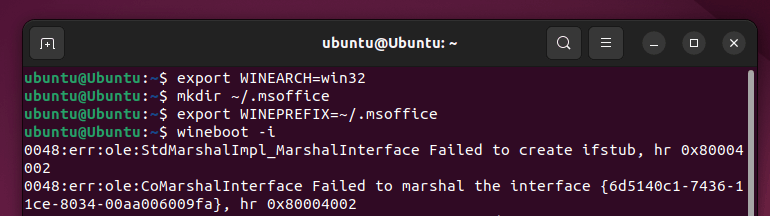
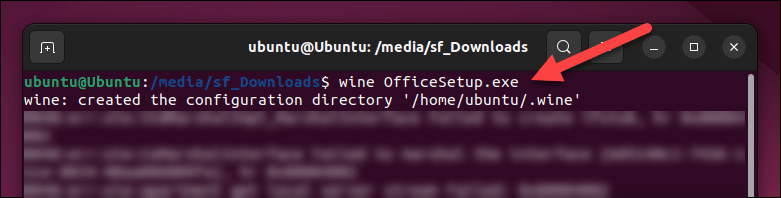

この時点で、Wine を使用して Linux に Microsoft Office が正常にインストールされているはずです。問題がある場合は、Wine AppDB ページで、お使いの Microsoft Office のバージョンに関連する特定の問題や修正がないか必ず確認してください。
Linux で Microsoft Office Online にアクセスする方法
Linux PC で Wine を実行できない場合は、Web ブラウザを使用して Office Web サイトから Word などの Office アプリにアクセスするという代替手段があります。 Microsoft Office Online は、OneDrive や SharePoint などのクラウド ストレージ サービスともシームレスに統合されているため、ファイルの保存や他のユーザーとの共同作業が簡単になります。.

Office Online は、特に Microsoft Office のインターフェイスと機能にすでに慣れているユーザーにとって、Google ドキュメントなどの他のクラウドベースのオフィス ソリューションの優れた代替手段となります。ただし、Office のすべての機能にオンラインで完全にアクセスするには、Microsoft 365 サブスクリプション が必要です。
まず、Linux PC から Microsoft Office Web サイト を開きます。次に、既存の Microsoft アカウントでサインインします。既存の Microsoft 365 サブスクリプションをお持ちの場合は、必ず正しいアカウントでサインインしてください。
ログインすると、メイン ダッシュボードに Word、Excel、PowerPoint などのさまざまな Web ベースの Microsoft Office アプリケーションが表示されます。左側に表示されるリストから使用する Office アプリケーションを選択します。
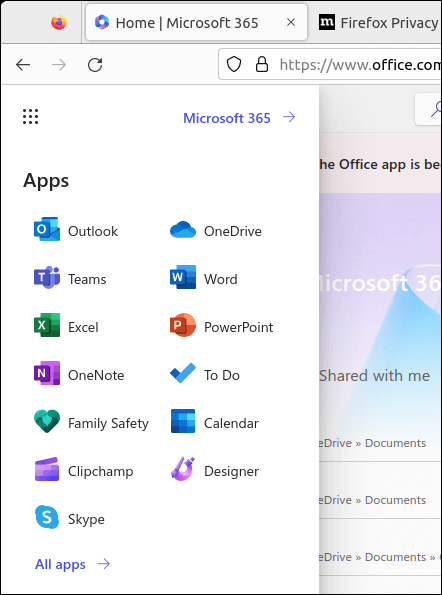
この時点で、Microsoft Office アプリケーションをオンラインで自由に使い始めることができます。ファイルに加えた変更はすべて、OneDrive クラウド ストレージに自動的に保存されます。ユーザー エクスペリエンスは Microsoft Office のデスクトップ バージョンに似ており、ドキュメント、スプレッドシート、プレゼンテーションなどを作成および編集できます。
仮想マシンを使用して Linux 上で Office を実行する
Linux オペレーティング システム上で Microsoft Office を実行する 1 つの方法は、仮想マシンを使用する によるものです。この方法では、Windows を Linux と一緒に実行する仮想環境を作成します。これで、通常の Windows コンピュータと同様に Microsoft Office をインストールして使用できるようになります。
これを行うには、VirtualBox または VMWare (または別の代替) をインストールする必要があります。 VM ソフトウェアをインストールしたら、仮想マシンに Windows をインストールし、その後、仮想マシンに Office をインストールする必要があります。
仮想マシン内の Office のパフォーマンスは、利用可能なシステム リソースによって影響を受ける可能性があることに注意してください。可能な限り最高のパフォーマンスを確保するには、仮想マシンとネイティブ Linux OS の両方を遅延なくサポートするのに十分なシステム リソース (RAM や CPU 能力など) が Linux システムにあることを確認してください。
Linux PC での Microsoft Apps の使用
上記の手順を使用すると、Linux PC に Microsoft Office をすぐにインストールまたは実行できます。 Wine 経由で実行する場合でも、ブラウザから Office を開く場合でも、VM を起動する場合でも、最も重要な Office ファイルにアクセスするためのオプションがあります。.
ただし、Linux を使用している場合は、Microsoft を完全にやめたほうがよいかもしれません。ギャップを埋めることができる 優れた Linux アプリ が多数存在し、一般的な Windows ソフトウェアの代替手段を提供します。たとえば、Office なしで Word 文書を開く を使用したい場合は、代わりに OpenOffice または LibreOffice を試してください。
Office を使い続けることに決めた場合は、認証されたままであることを確認するために (プロセス中に機能が失われないように) 既存の Office ライセンスを転送する 作業を繰り返す必要がある場合があります。
.